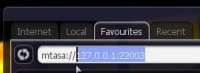تعليمات لتثبيت وتكوين MTA San Andreas 1.3.1
أصدقائي الأعزاء ، ربما تعلمون بالفعل أنه يمكن لعب GTA San Andreas عبر الإنترنت عبر MTA - Multi Theft Auto. في هذا الدليل ، سأخبرك بكيفية تنزيل العميل للعبة ، والاتصال بالخادم والبدء في اللعب.
في وقت كتابة هذا الدليل ، كان أحدث عميل متعدد اللاعبين Multi Theft Auto San Andreas هو MTA 1.3.1 ، والذي يمكن تنزيله من الروابط أدناه.
تنزيل MTA 1.3.1من موقعنا: mtasa-1.3.1.exe (5295)
تنزيل MTA 1.3.1من الموقع الرسمي: MTA 1.3.1
يتطلب لعب GTA San Andreas عبر الإنترنت عبر MTA اتصالاً ثابتًا بالإنترنت. السرعة ليست مهمة بقدر أهمية الاستقرار. للحصول على لعبة مريحة ، فإن قناة 256 كيلوبت في الثانية كافية لك. يوصى أيضًا بوضع GTA San Andreas بشكل منفصل تحت MTA في مجلد منفصل ، جيدًا ، أو حتى يكون ملف لم تكن اللعبة مثقلة بالتعديلات.
تعليمات التنقل السريع:
-
-
-
-
تثبيت MTA 1.3.1
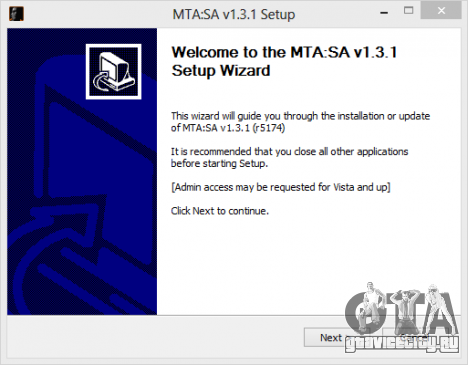
4. انقر فوق الزر
5. ستفتح أمامك نافذة بها اتفاقية ترخيص:
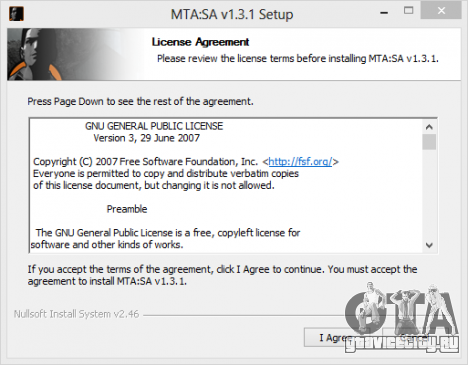
6. انقر فوق الزر ، أي قبول شروط اتفاقية الترخيص.
7. سترى نافذة بها قائمة بالمكونات المثبتة:
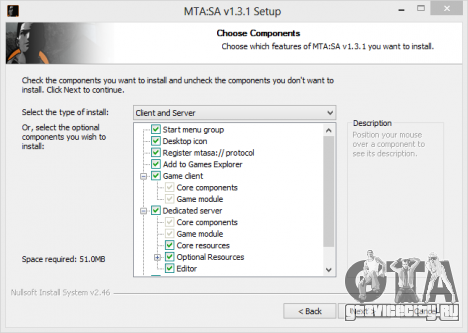
8. اترك المكونات محددة بشكل افتراضي وتابع التثبيت بالنقر فوق الزر
9. ستفتح أمامك نافذة ، ستحتاج فيها إلى تحديد دليل تثبيت MTA San Andreas:
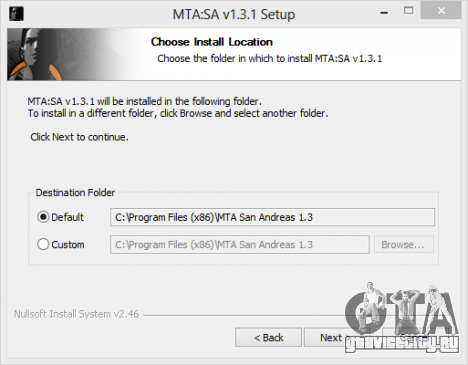
10. اترك الدليل الافتراضي أو حدد الدليل الخاص بك. تابع التثبيت بالضغط على الزر
11. في هذه النافذة ، ستحتاج إلى تحديد دليل اللعبة المثبتة GTA San Andreas. يجب أن يحدد مثبّت MTA الدليل الذي يحتوي على اللعبة تلقائيًا ، إذا لم يحدث ذلك ، فحدد الدليل يدويًا:
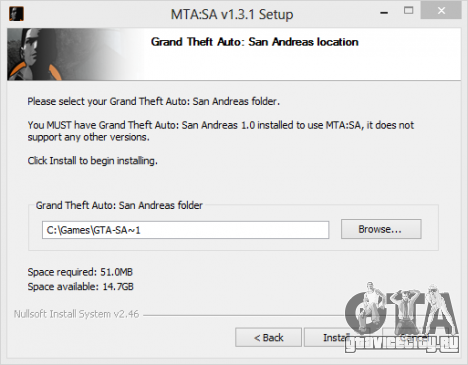
12. نتحقق من تحديد الدليل الذي يحتوي على لعبة GTA San Andreas بشكل صحيح وبدء تثبيت MTA San Andreas من خلال النقر فوق الزر
13. سيبدأ MTA San Andreas في التثبيت:
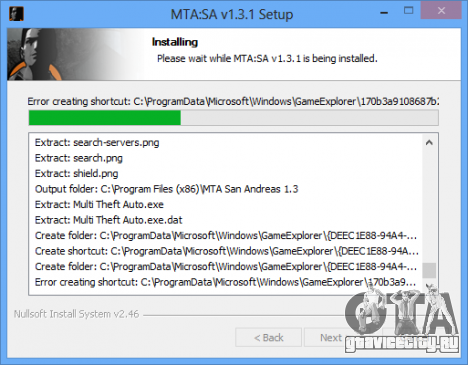
14. اكتمل التثبيت:
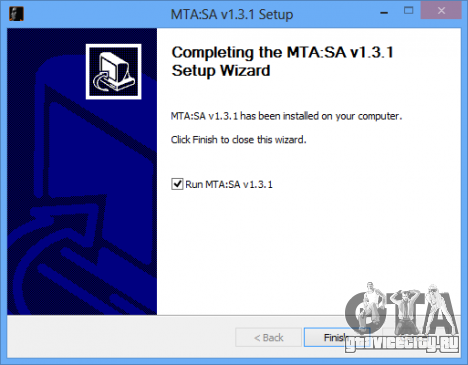
15. انقر فوق الزر للخروج من برنامج التثبيت MTA.
تهانينا تم تثبيت MTA 1.3.1 على جهاز الكمبيوتر الخاص بك!
بدء الاتصال بخوادم MTA San Andreas وتكوينها
1. سيبدأ MTA San Andreas تلقائيًا بعد التثبيت.
- إذا لم يحدث ذلك ، فابدأ MTA 1.3.1 بالنقر فوق اختصار البرنامج على سطح المكتب:
إذا ظهرت نافذة تحذير (تحذير) عند بدء تشغيل MTA ، يوصى إما بحذف الملف الأجنبي أو تجاهل الخطأ ومتابعة بدء اللعبة:
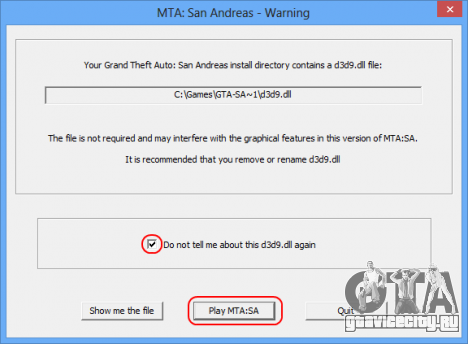
2. نتيجة لذلك ، سيبدأ MTA San Andreas وسيُطلب منك إدخال اسم المشغل والضغط على الزر "موافق" (على سبيل المثال ، Ivan_Ivanov):

3. للاتصال بخوادم MTA San Andreas ، حدد من القائمة:
4. ستفتح أمامك نافذة بها خوادم محلية ، وستكون فارغة:
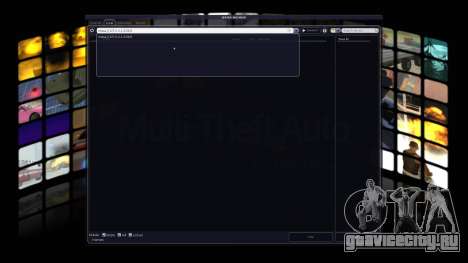
- انتقل إلى علامة التبويب "المفضلة":
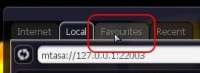
يجب أن تصبح علامة التبويب "المفضلة" نشطة:
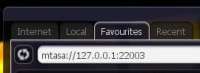
قم بإزالة عنوان IP المحلي والمنفذ المحددين: